介绍
Draggable 是Flutter中的一个可以拖拽到DragTarget的Widget。并且,他可以把自己携带的数据传递给DragTarget。当Draggable被拖动到DragTarget的时候,DragTarget会判断是不是需要接收传递过来的数据,在接收后做相应的状态改变。
继承关系
Object -> Diagnosticable -> DiagnosticableTree -> Widget ->StatefulWidget -> Draggable
构造函数
Draggable({Key key,
@required Widget child,
@required Widget feedback,
T data,
Axis axis,
Widget childWhenDragging,
Offset feedbackOffset: Offset.zero,
DragAnchor dragAnchor: DragAnchor.child,
Axis affinity,
int maxSimultaneousDrags,
VoidCallback onDragStarted,
DraggableCanceledCallback onDraggableCanceled,
DragEndCallback onDragEnd,
VoidCallback onDragCompleted,
bool ignoringFeedbackSemantics: true })
常用属性
- affinity → Axis 控制此窗口小部件如何与其他手势竞争以启动拖动。
- axis → Axis 限制此可拖动移动的轴(如果有指定)。
- child → Widget 子控件。
- childWhenDragging → Widget 当一个或多个拖动操作正在进行时,所要显示的控件而不是子控件。
- data → T 表示要传入DragTarget 的数据。
- dragAnchor → DragAnchor 在拖动过程中,所应该指定此Widget的位置。
- feedback → Widget 当拖动正在进行时,指定在当前Point下所显示的Widget。
- feedbackOffset → Offset feedbackOffset可用于设置命中测试目标点,以便找到拖动的目标。如果将反馈与子控件相比进行转换,则尤其有用。
- ignoringFeedbackSemantics → bool 构建语义树的时候,是否忽略反馈Widget的语义。
- maxSimultaneousDrags → int 最大支持多少个同时拖动的Widget。
- onDragCompleted → VoidCallback 当Draggable被DraggTarget移除并接受时调用,表示拖拽完成。
- onDragEnd → DragEndCallback 当Draggable被DraggTarget移除时调用。
- onDraggableCanceled → DraggableCanceledCallback 当Draggable被DraggTarget移除时并且不被接受时调用,表示拖拽被取消。
- onDragStarted → VoidCallback 当 draggable 开始被拖拽时调用。
常用方法
- createRecognizer(GestureMultiDragStartCallback onStart) → 创建一个识别拖动开始的手势识别器。
- createState() → _DraggableState 在树中的给定位置为此Widget创建可变状态。
使用示例
示例1:
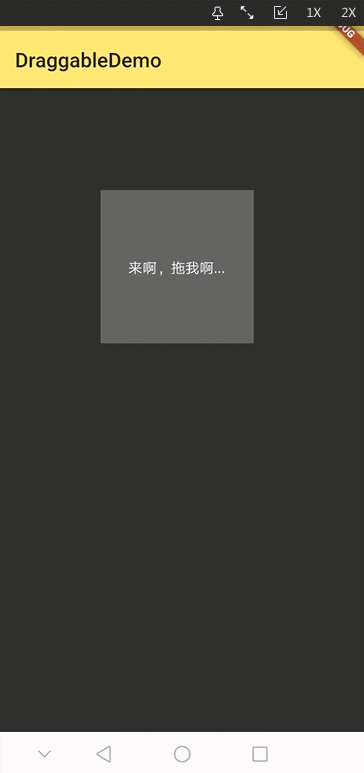
代码如下:
import 'package:flutter/material.dart';
class DraggableTest extends StatefulWidget {
@override
State<StatefulWidget> createState() {
return DraggableState();
}
}
class DraggableState extends State<DraggableTest> {
Offset _offset = Offset(100, 100);
double _width = 120.0;
String url =
"https://timgsa.baidu.com/timg?image&quality=80&size=b9999_10000&sec=1564055541946&di=6da25e7ef3c905ce81d5e75694b62c19&imgtype=0&src=http%3A%2F%2Fimg4q.duitang.com%2Fuploads%2Fitem%2F201407%2F02%2F20140702203112_BGFPv.thumb.700_0.jpeg";
@override
Widget build(BuildContext context) {
return Scaffold(
appBar: AppBar(
title: Text("DraggableDemo"),
),
body: Transform.translate(
offset: _offset,
child: Draggable(
child: Image.network(url, width: _width),
feedback: Image.network(url, width: _width),
childWhenDragging: Image.network(url, width: _width),
onDraggableCanceled: (v, o) {
setState(() {
_offset = o;
print("dx:" + o.dx.toString());
print("dy:" + o.dy.toString());
});
},
onDragCompleted: () {
print("onDragCompleted");
},
onDragEnd: (dragEndDetails) {
setState(() {
_offset = dragEndDetails.offset;
});
print("onDragEnd");
print(" dragEndDetails.offset:" +
dragEndDetails.offset.toString());
},
)));
}
}
除此之外,我们也可以修改一下代码,childWhenDragging参数传入一个不可见的Widget,用于实现类似于GestureDetector 的拖拽平移功能。
示例2:
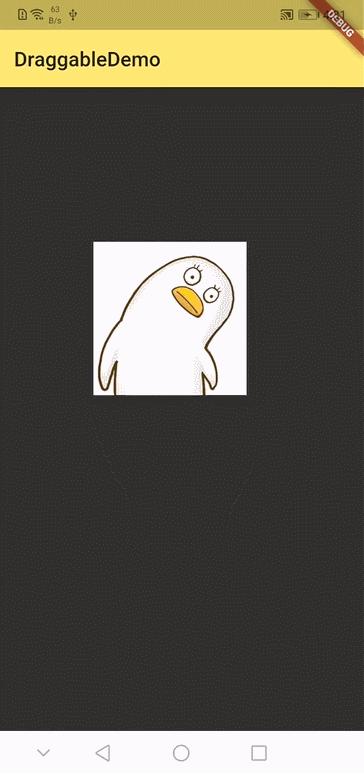
代码如下:
import 'package:flutter/material.dart';
class DraggableTest extends StatefulWidget {
@override
State<StatefulWidget> createState() {
return DraggableState();
}
}
class DraggableState extends State<DraggableTest> {
Offset _offset = Offset(100, 100);
double _size = 150.0;
String url =
"https://timgsa.baidu.com/timg?image&quality=80&size=b9999_10000&sec=1564055541946&di=6da25e7ef3c905ce81d5e75694b62c19&imgtype=0&src=http%3A%2F%2Fimg4q.duitang.com%2Fuploads%2Fitem%2F201407%2F02%2F20140702203112_BGFPv.thumb.700_0.jpeg";
@override
Widget build(BuildContext context) {
return Scaffold(
appBar: AppBar(
title: Text("DraggableDemo"),
),
body: Transform.translate(
offset: _offset,
child: Draggable(
child: Image.network(url, width: _size),
feedback: Image.network(url, width: _size),
childWhenDragging: Container(
width: 0,
height: 0,
),
onDragEnd: (dragEndDetails) {
setState(() {
_offset = dragEndDetails.offset;
print(" onDragEnd - dragEndDetails.offset:" +
dragEndDetails.offset.toString());
});
},
)));
}
}
log 输出:
2019-08-09 17:01:18.492 15029-15061/com.xiaosong.flutterwidgets I/flutter: onDragStarted
2019-08-09 17:01:20.091 15029-15061/com.xiaosong.flutterwidgets I/flutter: onDragEnd - dragEndDetails.offset:Offset(57.7, 370.0)
2019-08-09 17:01:20.091 15029-15061/com.xiaosong.flutterwidgets I/flutter: dx:57.66666666666674, dy:370.0000000000001
2019-08-09 17:01:23.385 15029-15061/com.xiaosong.flutterwidgets I/flutter: onDragStarted
2019-08-09 17:01:23.878 15029-15061/com.xiaosong.flutterwidgets I/flutter: onDragEnd - dragEndDetails.offset:Offset(114.0, 274.3)
2019-08-09 17:01:23.878 15029-15061/com.xiaosong.flutterwidgets I/flutter: dx:114.00000000000007, dy:274.3333333333334
从log 可以看到,如果没有与DragTarget 配合使用,它不会触发 onDragCompleted 或者 onDraggableCanceled 回调。而onDragStarted、onDragEnd 依旧会触发。
总结
本篇文章我们大致讲解了Draggable的基本概念及常用示例。由于Draggable 没有 GestureDetector中类似onPanUpdate的监听,因此触发onDragEnd 的position 并不是非常精准。若我们需要拖拽平移Widget,一般来说还是建议通过GestureDetector去实现,Draggable一般是搭配DragTarget去使用的。下篇文章我们将讲解如何搭配DragTarget来实现拖拽状态并改变数据。
作者

xiaosongzeem |